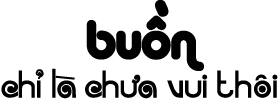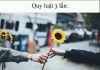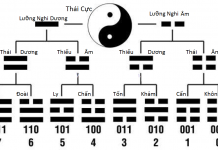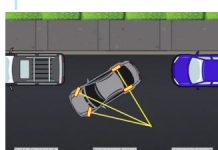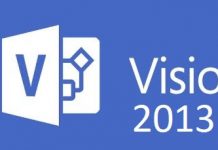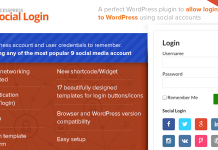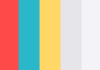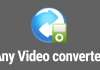Khá nhiều người sử dụng Yandex để tạo email theo tên miền riêng, đây là cách tạo email tên miền công ty miễn phí (tính đến hiện tại). Vậy làm sao để cài đặt được email Yandex trên Outlook, hãy đọc tiếp hướng dẫn bên dưới.
 |
| Hướng dẫn cài đặt để đăng nhập mail Yandex trên Outlook |
– Khi mở Outlook và thêm email mới (File > Add Account) bạn sẽ thấy giao diện hiển thị như hình dưới
 |
| Lựa chọn Manual setup… (hướng dẫn cài đặt Yandex trên Outlook) |
Email Account là phần hỗ trợ bạn đăng nhập email dựa trên cài đặt mặc định của outlook (hỗ trợ các tài khoản Gmail và G-suite). Chúng ta sẽ lựa chọn Manual setup or additional server types >> Next
– Tiếp tục lựa chọn kết nối thông qua POP / IMAP (hình dưới)
 |
| Lựa chọn POP or IMAP |
– Cửa sổ tiếp theo, điền đầy đủ các thông tin như hình bên dưới:
 |
| Nhập đủ thông tin và lựa chọn More Setting |
Sau khi điền đầy đủ thông tin >> chọn More Setting…
 |
| Tùy chỉnh lại các lựa chọn bên trong các tab của Internet E-mail Setting |
Cửa sổ Internet E-mail Settings hiện ra, chuyển qua tab Outgoing Server và tích chọn như hình trên.
Tiếp tục với tab Advanced và tùy chỉnh như hình dưới:
- Lựa chọn This server requires an….
- Nhập 995 ở mục Incoming server (POP3)
- Nhập 465 ở mục Outgoin server (SMTP)
- Đoạn Use the following… chọn SSL
- Tích chọn Leave a copy of…